- Forfatter Abigail Brown [email protected].
- Public 2024-01-15 11:27.
- Sist endret 2025-01-24 12:19.
Googles Wear OS er selskapets operativsystem for bærbare enheter, inkludert smartklokker. Wear OS er full av nyttige funksjoner, for eksempel Google Assistant-integrasjon, forbedret tilgang til Google Fit og tilgang til andre viktige apper, inkludert Google Pay og Finn min enhet. Her er en titt på noen av de mest nyttige og nyttige funksjonene til Wear OS.
Wear OS er kompatibelt med Android- og iOS-enheter. Sjekk innstillingene til den bærbare enheten din for å se hvilken versjon av Wear OS den kjører og om en oppdatering er tilgjengelig.
Forbedret varslingsoppsett

What We Like
- Enklere å holde styr på varsler.
- Svar på meldinger uten å forlate feeden din.
What We Don't Like
Så langt har vi ingen klager.
Wear OS har et raffinert varslingsoppsett som er tilgjengelig ved å sveipe opp. Alle varslene dine er på én rullbar side, noe som er mye enklere enn å se dem én etter én. Med tidligere Wear OS-versjoner var hver melding på en egen skjerm, så den manglet en storbildevisning. Det nye varslingsgrensesnittet lar deg skanne gjennom listen, trykke på en ny melding for å sende et hermetisert hurtigsvar, eller sveipe til høyre for å avvise. Hele varslingssystemet er renere, mer kortfattet og enklere å bruke.
Google Assistant-feed og smartsvar

What We Like
- Få tilgang til Google Assistant-funksjoner uten å trekke ut telefonen.
- Flere samtaletalekommandoer.
What We Don't Like
Selv om assistentens foreslåtte svar blir bedre, er de noen ganger ute av stand.
Wear OS inkluderer en Google Assistant-feed med en forhåndsvisning av dagen din. Sveip til høyre for å se værinformasjon, kalender- og oppgavepåminnelser og annen informasjon basert på tilkoblede apper, inkludert reiseinformasjon.
Google Assistant vil også foreslå meldingssvar, for eksempel «på vei» eller «høres bra ut», og vil til og med tilby aktuelle emojier. Å bruke assistenten på klokken din er nesten like innholdsrik som opplevelsen på telefonen. Du kan for eksempel spørre: "Hvilken gate er flyet mitt ved?" eller "Hvordan kommer jeg til hotellet mitt", og hvis bekreftelsesdetaljene dine er i en e-post, vil assistenten fortelle deg porten og gi deg veibeskrivelse via Google Maps.
Assistenten er ikke perfekt, men gir noen ganger et upassende forslag. Du kan for eksempel få en melding fra noen som kansellerer et arrangement, og assistenten kan foreslå et svar med «Det er gode nyheter», noe som kan være veldig vanskelig hvis det sendes ved et uhell.
Google Assistant Smart Home Access

What We Like
- Utrolig praktisk å gi kommandoer via en wearable.
- Slå på lys, start musikk og mer.
What We Don't Like
Du må ha konfigurert kompatible smarthjemenheter.
I tillegg til å hjelpe deg med å sende meldinger og holde detaljene i livet ditt rett, kan Google Assistant på Wear OS hjelpe deg med å kontrollere smarthjemenhetene dine. Lag for eksempel rom og bruk deretter den bærbare enheten din til å få assistenten til å slå på alle lysbryterne på soverommet eller badet, eller til og med for å spille musikk eller spore deg på løpetur.
Raskere Google Fit-tilgang

What We Like
- Rask tilgang til treningsstatistikk.
- Redesignet Google Fit-urskive er lett å lese.
What We Don't Like
Kan ikke velge treningstype fra hovedskjermen.
Til å begynne med fikk du opp alternativene for urskiven ved å sveipe til venstre på en Wear OS-klokke. Nå viser den seks brikker: Mål, Neste hendelse, Prognose, Hjertefrekvens, Overskrifter og Tidtaker. Velg hvilken bestilling du vil se disse alternativene.
Hjertefrekvens viser Google Fit-skjermen din hvis klokken har en innebygd pulsmåler. Fra Google Fit, som også kan være standard urskive, logger du aktiviteter, for eksempel en løpetur, og start appen for å få flere detaljer om målfremgangen din og få en pulsavlesning i farten. Det er enkelt å justere innstillingene, inkludert målene dine og profilen din.
Hurtiginnstillinger
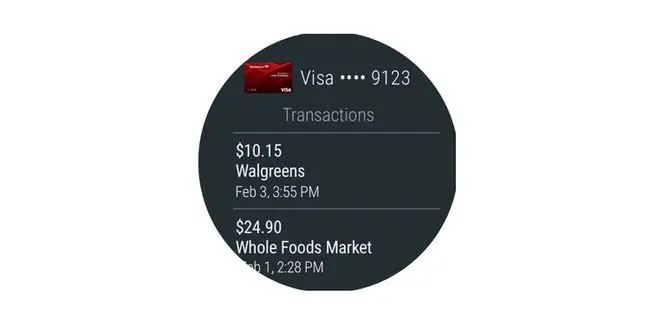
What We Like
- Rask tilgang til funksjonene du trenger raskt.
- Kan raskt sjekke at Google Pay er klar til bruk.
What We Don't Like
Kan ikke legge til eller fjerne apper fra Hurtiginnstillinger-skjermen.
Sveip ned for å få tilgang til hurtiginnstillinger, som inkluderer Finn min enhet og Google Pay i tillegg til flymodus, klokkeinnstillinger, batteriinformasjon og ikke forstyrr. Hvis Wear OS-klokken din har NFC (near field communication) for mobilbetalinger, bruker du Google Pay direkte fra klokken.
Sveip ned, trykk på Google Pay, så er du klar til å betale når du kommer til registeret. Det fungerer på samme måte som når du bruker Google Pay på telefonen. Bare plasser klokken i nærheten av betalingsterminalens kontaktpunkt og vent til du ser et blått merke på skjermen som indikerer at betalingen er godkjent.
Trykk på Finn enheten min hvis du har forlagt telefonen din, og den vil ringe på fullt volum, uansett om den er dempet eller i Ikke forstyrr-modus. Den må imidlertid være slått på. Hvis posisjonstjenester er på, vil du kunne finne plasseringen på et kart. Ellers må du være innenfor hørevidde.






